表格和图表组合
Power Pivot 为您提供 Power PivotTable 和 Power PivotChart 的不同组合,用于数据分析、可视化和报告。 您已经在前面的章节中学习了数据透视表和数据透视图。
在本章中,您将学习如何在 Power Pivot 窗口中创建表格和图表组合。
考虑 Power Pivot 中的以下数据模型,我们将使用它来进行说明 −

图表和表格(水平)
使用此选项,您可以创建一个 Power PivotChart 和一个 Power PivotTable,它们在同一工作表中水平相邻。
单击 Power Pivot 窗口中的主页选项卡。
单击数据透视表。
从下拉列表中选择图表和表格(水平)。

出现创建数据透视图和数据透视表(水平)对话框。 选择新建工作表并单击确定。

一个空的数据透视图和一个空的数据透视表出现在新工作表上。

单击数据透视图。
将奖牌表中的 NOC_CountryRegion 拖到 AXIS 区域。
将 Medal 从 Medals 表拖到 ∑ VALUES 区域。
右键单击图表并从下拉列表中选择更改图表类型。
选择面积图。
将图表标题更改为 Total No. of Medals − Country Wise。

如您所见,美国的奖牌数量最多 (> 4500)。
单击数据透视表。
将 Sport 从 Sports 表拖到 ROWS 区域。
将奖牌从奖牌表拖到 ∑ VALUES 区域。
将 NOC_CountryRegion 从 Medals 表拖到 FILTERS 区域。
将 NOC_CountryRegion 字段过滤为值 USA。

将数据透视表布局更改为大纲表单。

从 Sports 表中取消选择 Sport。
将 Gender 从 Medals 表拖到 ROWS 区域。

图表和表格(垂直)
使用此选项,您可以创建一个 Power PivotChart 和一个 Power PivotTable,它们在同一工作表中垂直放置在另一个下方。
单击 Power Pivot 窗口中的主页选项卡。
单击数据透视表。
从下拉列表中选择图表和表格(垂直)。

出现创建数据透视图和数据透视表(垂直) 对话框。 选择新建工作表并单击确定。

一个空的数据透视图和一个空的数据透视表垂直显示在新工作表上。
单击数据透视图。
将奖牌表中的年份拖到 AXIS 区域。
将奖牌从奖牌表拖到 ∑ VALUES 区域。
右键单击图表并从下拉列表中选择更改图表类型。
选择折线图。
选中图表元素中的数据标签框。
将图表标题更改为 Total No. of Medals – Year Wise。
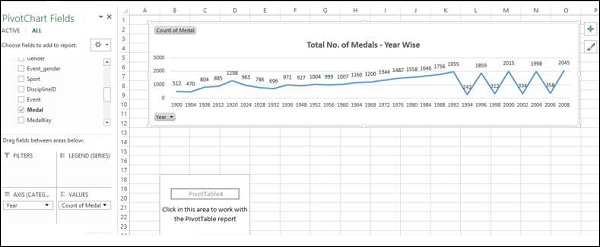
如您所见,2008 年的奖牌数量最多 (2450)。
单击数据透视表。
将 Sport 从 Sports 表拖到 ROWS 区域。
将 Gender 从 Medals 表拖到 ROWS 区域。
将奖牌从奖牌表拖到 ∑ VALUES 区域。
将 Year 从 Medals 表拖到 FILTERS 区域。
将 Year 字段过滤为值 2008。
将数据透视表的报表布局更改为大纲表格。
使用大于或等于 80 的值筛选器筛选 Sport 字段。


